
עם Windows XP מגיע לסוף חיי התמיכה הארוכים שלו , עסקים ואנשים פרטיים רבים נמנעים מ- Windows 8 ו- שדרוג ל- Windows 7 במקום זאת. אם אתה מאחר ל- Windows 7, הנה היסודות שאתה צריך לדעת.
בטח, Windows 7 שונה - ואחרי 13 שנים של Windows XP, כל דבר אחר יהיה שינוי עצום. אבל זה יורש ראוי ל- Windows XP והוא מאובטח, מלוטש, חזק ומודרני יותר.
שורת המשימות
קָשׁוּר: 5 דרכים להשיג את Windows 7 במחשב החדש שלך
שורת המשימות של Windows 7 שונה מזו של Windows XP. Windows XP הציע אזור "הפעלה מהירה" עם קיצורי דרך שתוכל ללחוץ עליהם כדי להפעיל תוכניות וכן שורת משימות עם רשימה של כל החלונות הפתוחים שלך. ב- Windows 7, אלה משולבים בעצם - הסמלים בשורת המשימות שלך מייצגים כעת גם קיצורי דרך לתוכניות וגם לתוכניות פתוחות. סמל עם גבול סביבו הוא תוכנית פועלת, בעוד סמל ללא גבול עדיין לא פועל. פשוט לחץ על סמל התוכנית ותעבור לחלון שלה אם הוא פועל או תפתח אותו אם הוא עדיין לא פועל.
תוכניות שתפתח יופיעו בשורת המשימות שלך בזמן שאתה משתמש בהן, אך בדרך כלל הן ייעלמו משורת המשימות שלך כשאתה סוגר אותן. כדי שהסמל של התוכנית יופיע תמיד בשורת המשימות שלך, פשוט לחץ באמצעות לחצן העכבר הימני על סמל התוכנית בזמן שהוא פועל ובחר הצמד תוכנית זו לשורת המשימות. סמל הקיצור יופיע כעת בשורת המשימות שלך בין אם הוא פועל ובין אם לאו. אתה יכול לגרור ולשחרר אותו כדי לסדר מחדש את שורת המשימות שלך.
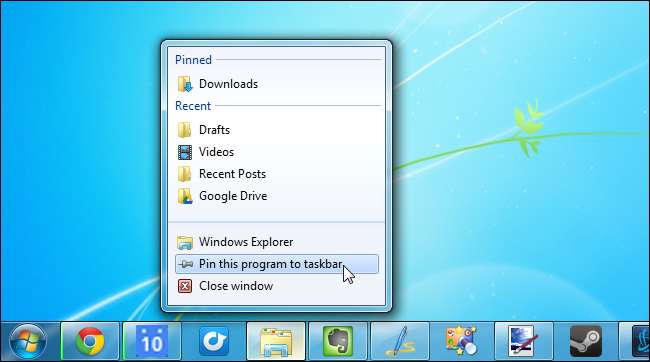
כשתלחץ לחיצה ימנית על סמל שורת המשימות, תבחין גם ב"רשימת הקפיצות "של התוכנית. רשימה זו מספקת גישה לקבצים אחרונים ולהגדרות נפוצות אחרות. לדוגמה, אם יש לך Word בשורת המשימות שלך, אתה יכול ללחוץ לחיצה ימנית על סמל Word ולבחור מסמך עדכני כדי לפתוח אותו במהירות.
שורת המשימות גם מקבצת חלונות מרובים של תוכנית לערך יחיד בשורת המשימות. פשוט רחף מעל או לחץ על הסמל ולחץ על החלון הרצוי. אתה יכול גם פשוט ללחוץ על כפתור סמל שורת המשימות מספר פעמים כדי לעבור בין חלונות התוכנית.
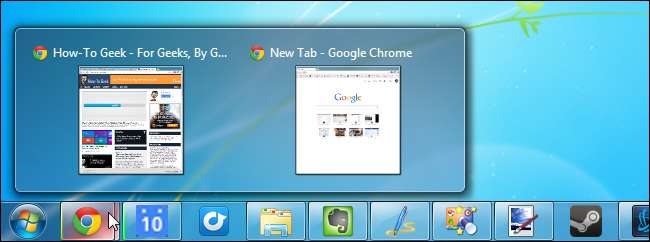
אם אינך אוהב את שורת המשימות החדשה, זה בסדר. אתה יכול להחזיר שורת משימות בסגנון Windows XP על ידי לחיצה ימנית על שורת המשימות, בחירת מאפיינים והתאמת האפשרות לחצני שורת המשימות. תיבת הסימון השתמש בסמלים קטנים כאן תפחית גם את שורת המשימות, ותפנה שטח מסך כלשהו.
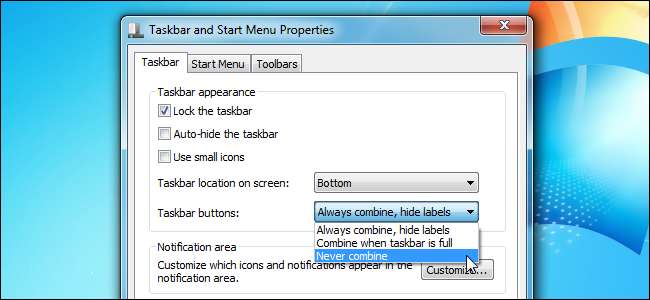
תפריט התחל
תפריט התחלה של חלונות 7 נראה שונה מזה של חלונות XP, אך לא אמור להיות קשה להתרגל אליו. כשתלחץ על כפתור התחל או לחץ על מקש Windows, תראה רשימה של התוכניות הנפוצות שלך. רשימה זו מתעדכנת באופן אוטומטי כדי לספק לך את קיצורי הדרך היעילים ביותר. אתה יכול גם להופיע קיצור דרך תמיד בראש תפריט התחל על ידי לחיצה ימנית על קיצור הדרך ולחיצה על הצמד לתפריט התחל.
הצד הימני של תפריט התחלה מספק גישה נוחה למיקומים נפוצים כמו לוח הבקרה והתיקיות במחשב שלך.
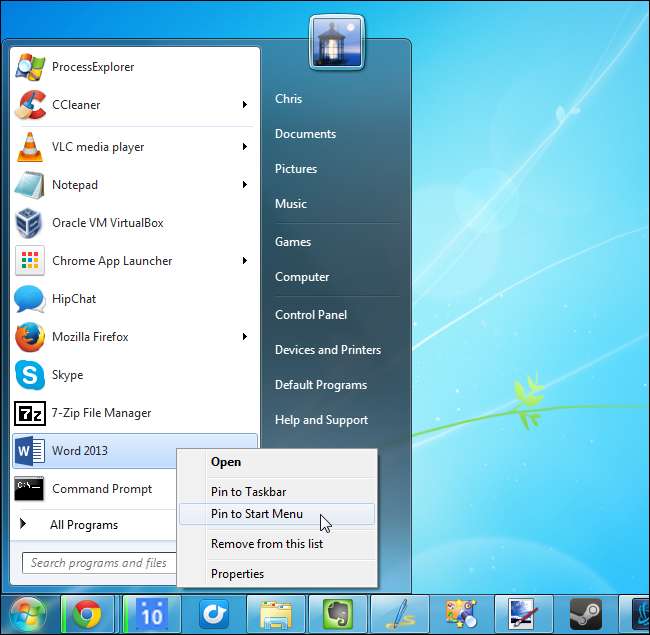
קָשׁוּר: 5 דרכים להפעלת תוכניות במהירות ב- Windows
תוכל ללחוץ על כל התוכניות כדי להציג את כל התוכניות המותקנות במחשב שלך, אך זו אינה הדרך היעילה ביותר להפעלת תוכניות. ל השקת תוכנית במהירות פשוט התחל להקליד את שמו בתפריט התחלה כדי לחפש אותו ולחץ על Enter. תוכל גם לחפש קבצים במחשב שלך מכאן. פשוט הקש על מקש Windows והתחל להקליד.
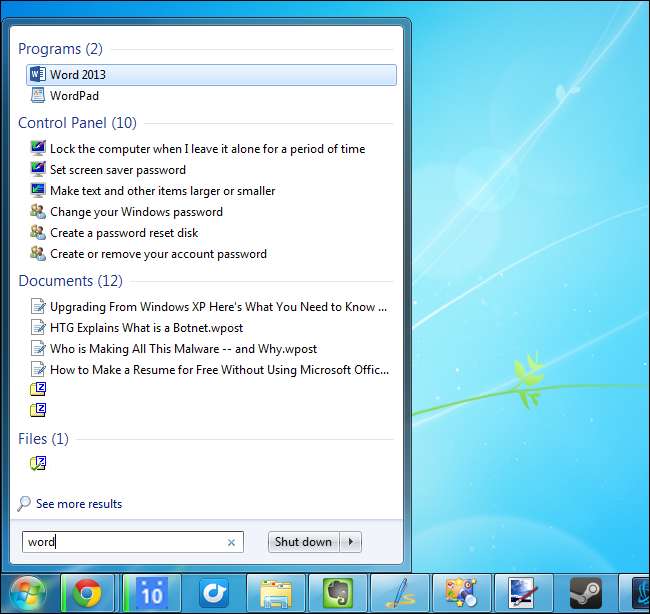
בקרת חשבון משתמש (UAC)
קָשׁוּר: מדוע אינך צריך להשבית בקרת חשבון משתמש (UAC) ב- Windows
בקרת חשבון משתמש (UAC) הוצג ב- Windows Vista ושופר באופן דרמטי ב- Windows 7. תכונה זו מאפשרת לחשבון המשתמש שלך להשתמש בהרשאות מוגבלות רוב הזמן, מה שמבקש ממך מתי נדרשות הרשאות גבוהות יותר. לדוגמה, יהיה עליך להסכים להנחיית UAC לפני התקנת רוב התוכניות במחשב שלך. זה מספק אבטחה נוספת, מכיוון שתוכניות במחשב שלך לא יכולות לכתוב לקבצי מערכת מבלי לבקש אישור.
UAC לא מרגיז אותך יותר מדי. תראה לא מעט הנחיות UAC כשתגדיר את המחשב ותתקין תוכנה, אך לא תראה אותן לעתים קרובות מאוד לאחר מכן. השאר את UAC מופעל וקבל רק את הנחיות ה- UAC שאתה מצפה להן - לדוגמה, הסכים להנחיה שתראה בעת התקנת תוכנית.

סייר Windows
סייר Windows נראה שונה, אך עובד באופן דומה. זה כולל אותך עם סרגל כלים במקום תפריט הקובץ / עריכה / תצוגה מסורתי, אך אתה באמת יכול ללחוץ על Alt כדי לחשוף זמנית את התפריט הנסתר - זה עובד גם ביישומים דומים אחרים, כמו Internet Explorer.
חלון סייר Windows מספק לך קיצורי דרך מהירים לתיקיות החשובות ביותר שלך בחלונית השמאלית. הורדות יופיעו בתיקיית ההורדות שלך כברירת מחדל. ישנן גם ספריות, שהן "תיקיות וירטואליות" המציגות את התוכן של מספר תיקיות. לדוגמה, ספריית המסמכים שלך מכילה את התיקיה C: \ Users \ NAME \ Documents, כמו גם כל תיקיות אחרות שתוסיף. סביר להניח שאתה צריך לאחסן את הקבצים האישיים שלך בספריות אלה, או לפחות לתיקיות תחת C: \ Users \ NAME, שם NAME הוא שם חשבון המשתמש שלך. זוהי תיקיית הנתונים האישית של חשבון המשתמש שלך.
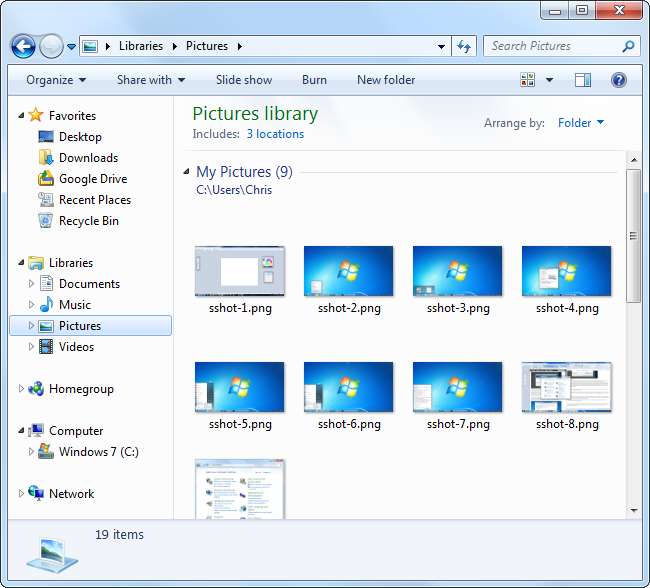
סייר Windows כולל גם תכונת חיפוש מובנית בה אתה יכול להשתמש כדי לחפש במהירות בקבצי המחשב שלך. Windows בונה אינדקס של הקבצים שלך ברקע כך שזה יהיה מהיר ככל האפשר.
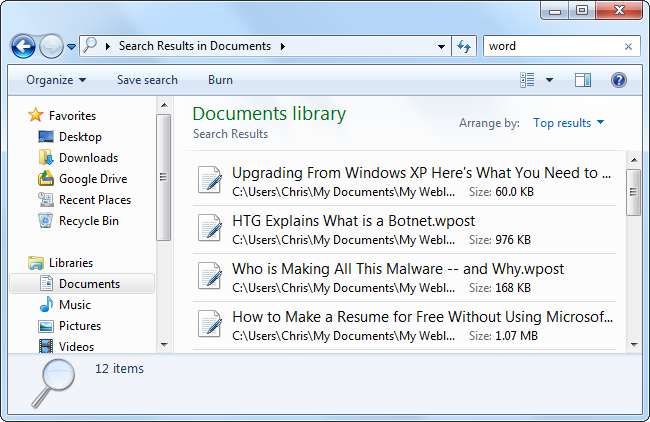
ה קבוצה ביתית התכונה מאפשרת לך לרשת בקלות מספר רב של מחשבי Windows 7 ו- Windows 8 יחד לשיתוף קבצים ומדפסות. אם ניסית אי פעם להגדיר רשת ביתית בין מערכות Windows XP והתמודדת, יהיה לך קל להפליא להקים קבוצה ביתית ב- Windows 7.
לוח בקרה
לוח הבקרה מציג קטגוריות וקישורים כברירת מחדל. אתה עדיין יכול להציג תצוגת אייקונים מסורתית על ידי לחיצה על האפשרות הצג לפי בפינה השמאלית העליונה, אך אתה לא ממש צריך. הדרך הקלה ביותר למצוא הגדרה בלוח הבקרה היא באמצעות תיבת החיפוש - פשוט חפש את ההגדרה שבה ברצונך להשתמש בתיבת החיפוש המובנית.
תוכל גם למצוא את הגדרות לוח הבקרה על ידי הקלדתן בתיבת החיפוש בתפריט התחלה, כך שתוכל לעבור ישירות להגדרה מסוימת מבלי שתצטרך לפתוח את לוח הבקרה כלל.
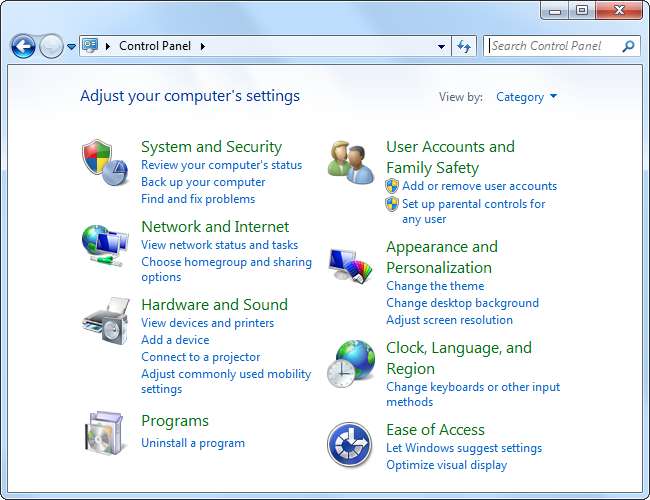
יש עוד הרבה דברים חדשים ללמוד ב- Windows 7, אבל זה לא אמור להיות מרתיע מדי. לממשק של Windows 7 יש הרבה מן המשותף עם Windows XP.







